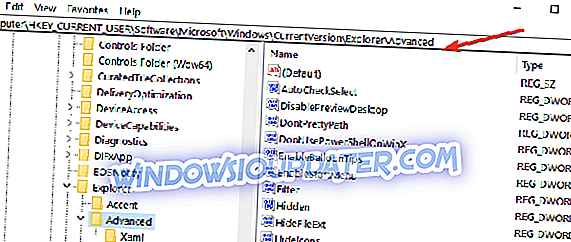मैं विंडोज 10 में अपने प्रारंभ मेनू का आकार कैसे बदल सकता हूं?
- अपनी रजिस्ट्री को ट्वीक करें
- दो तरफा तीर का उपयोग करें
ऐसा लगता है कि विंडोज 10 के नए अपडेट के साथ, माइक्रोसॉफ्ट ने स्टार्ट मेनू के रिजॉल्यूशन फीचर को निष्क्रिय कर दिया है, जो कि ज्यादातर उपयोगकर्ता विंडोज ऑपरेटिंग सिस्टम के बारे में पसंद करते थे। खैर, मैं आपको यह बताने के लिए यहां हूं कि सिस्टम में एक बहुत ही आसान ट्विस्ट है और आप अपने समय के सिर्फ पांच मिनट में विंडोज 10 में स्टार्ट मेन्यू रिजनेबल फीचर को ठीक कर सकते हैं।

विंडोज 10 में स्टार्ट मेनू के लिए रिसाइज फीचर के बारे में इस समाधान के लिए, आपको कुछ रजिस्ट्री संशोधन करने होंगे। सुरक्षा एहतियात के रूप में, आपकी सभी फ़ाइलों और फ़ोल्डरों का बैकअप लेना हमेशा एक अच्छा विचार है, जो आपको सिस्टम में संभावित त्रुटियों के मामले में आवश्यकता हो सकती है। साथ ही, रजिस्ट्री संपादक में इन परिवर्तनों के लिए, आपको सिस्टम में एक नया DWORD जोड़ने में सक्षम होने के लिए अपने व्यवस्थापक खाते के साथ लॉग इन करना होगा।
विंडोज 10 स्टार्ट मेनू का आकार कैसे बदलें
1. अपनी रजिस्ट्री को मोड़ दें
- "विंडोज" और "आर" बटन दबाए रखें।
- आपके सामने Run विंडो होनी चाहिए।
- निम्नलिखित रन बॉक्स में लिखें: उद्धरण के बिना "regedit"।
- कीबोर्ड पर "एंटर" बटन दबाएं।
- रजिस्ट्री एडिटर विंडो स्क्रीन पर होनी चाहिए।
- बाईं ओर के पैनल पर "HKCU" फ़ोल्डर खोलने के लिए क्लिक करें।
- "HKCU" फ़ोल्डर में "सॉफ़्टवेयर" फ़ोल्डर को खोलने के लिए क्लिक करें।
- "सॉफ़्टवेयर" फ़ोल्डर में इसे खोलने के लिए "Microsoft" फ़ोल्डर पर क्लिक करें।
- "Microsoft" फ़ोल्डर में इसे विस्तारित करने के लिए "विंडोज" फ़ोल्डर पर क्लिक करें।
- "विंडोज" फ़ोल्डर में "करंट वर्जन" फोल्डर की खोज करें और इसे खोलें।
- "CurrentVersion" फ़ोल्डर से "एक्सप्लोरर" फ़ोल्डर खोलें।
- अब "एक्सप्लोरर" फ़ोल्डर के भीतर "उन्नत" फ़ोल्डर के लिए खोज करें और इसे खोलें।
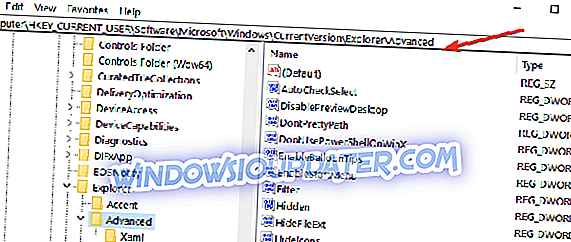
- दाईं ओर के पैनल पर एक खुली जगह पर राइट क्लिक करें।
- "नई" सुविधा पर बायाँ-क्लिक करें या टैप करें।
- अब उप-मेनू से बाएं क्लिक करें या "DWORD (32-बिट) मान" पर टैप करें
- DWORD को निम्नानुसार नाम दें: "EnableXamlStartMenu" बिना उद्धरण के।
- इस DWORD का मान "0" पर सेट करें।
- रजिस्ट्री संपादक विंडोज को बंद करें।
- अपने विंडोज 10 कंप्यूटर को रिबूट करें
- डिवाइस के शुरू होने के बाद यह देखने के लिए जांचें कि क्या आपका रिज़ॉल्यूशन स्टार्ट मेनू है।
2. दो तरफा तीर का उपयोग करें
अब जब विंडोज 10 आपको अपने स्टार्ट मेनू का आकार बदलने की अनुमति देता है, तो आपको केवल अपने माउस पॉइंटर के साथ स्टार्ट मेनू मेनू पर डबल-साइडेड तीर दिखाई देने की आवश्यकता है। जब यह होता है, तो स्टार्ट मेनू पर क्लिक करें और इसे आकार देने के लिए तीर खींचें।

आपको बस इतना करना है और विंडोज 10 में अपना रेजिस्टेबल स्टार्ट मेन्यू वापस लाना है। अगर आपको इस ट्यूटोरियल में रास्ते में कोई समस्या आई है, तो आप नीचे दिए गए सेक्शन में एक टिप्पणी पोस्ट कर सकते हैं और मैं जल्द से जल्द आपकी मदद करूंगा।